西门子设置IP地址
MCGS触摸屏与与西门子S7-1200PLC以太网通讯
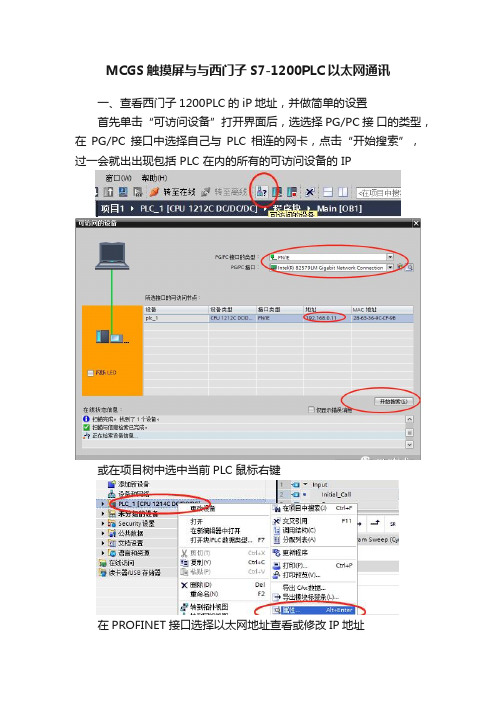
MCGS触摸屏与与西门子S7-1200PLC以太网通讯
一、查看西门子1200PLC的iP地址,并做简单的设置
首先单击“可访问设备”打开界面后,选选择 PG/PC 接口的类型,在PG/PC 接口中选择自己与PLC 相连的网卡,点击“开始搜索”,过一会就出出现包括 PLC 在内的所有的可访问设备的 IP
或在项目树中选中当前PLC鼠标右键
在PROFINET接口选择以太网地址查看或修改IP地址
接着在防护与安全选中连接机制勾选允许........
完成以上几步简单操作后,选择编译并下载至CPU
二、MCGS触摸屏的操作
设置 MCGS 的 IP 地址
为了能与 PLC 通信,应将 MCGS 的 IP 设为同一网段。
首先需要
在触摸屏(型号为TPC7062ti)开机显示进度条时点击屏幕,出现启动选项时进度系统维护
选择设置系统参数
选择IP地址
设置和PLC相同网段的地址后点击OK
然后打开MCGS组态软件新建项目
选择设备窗口,并进行设备组态
本地IP选择触摸屏的地址;远端IP选择PLC的地址
在用户窗口新建简单的画面关联PLC的变量后下载
完成后输入正确的触摸屏IP地址后,选择下载。
西门子S7-200 SMART系统手册说明书
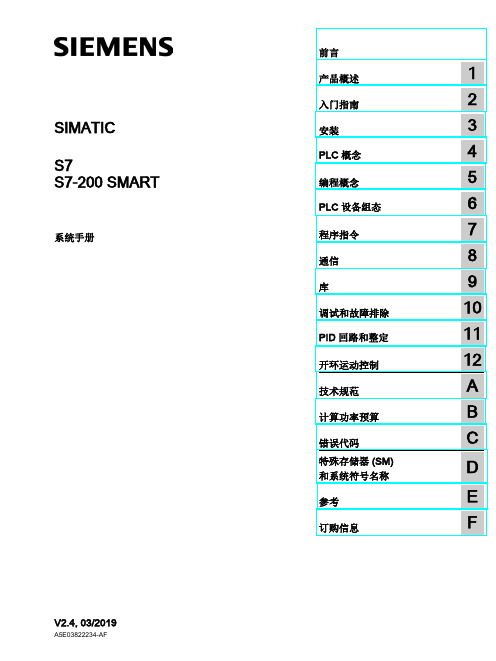
SIMATICS7S7-200 SMART 系统手册Siemens AGDivision Digital Factory Postfach 48 4890026 NÜRNBERG A5E03822234-AFⓅ 02/2019 本公司保留更改的权利Copyright © Siemens AG 2019. 保留所有权利法律资讯警告提示系统为了您的人身安全以及避免财产损失,必须注意本手册中的提示。
人身安全的提示用一个警告三角表示,仅与财产损失有关的提示不带警告三角。
警告提示根据危险等级由高到低如下表示。
危险表示如果不采取相应的小心措施,将会导致死亡或者严重的人身伤害。
警告表示如果不采取相应的小心措施,可能导致死亡或者严重的人身伤害。
小心表示如果不采取相应的小心措施,可能导致轻微的人身伤害。
注意表示如果不采取相应的小心措施,可能导致财产损失。
当出现多个危险等级的情况下,每次总是使用最高等级的警告提示。
如果在某个警告提示中带有警告可能导致人身伤害的警告三角,则可能在该警告提示中另外还附带有可能导致财产损失的警告。
合格的专业人员本文件所属的产品/系统只允许由符合各项工作要求的合格人员进行操作。
其操作必须遵照各自附带的文件说明,特别是其中的安全及警告提示。
由于具备相关培训及经验,合格人员可以察觉本产品/系统的风险,并避免可能的危险。
按规定使用 Siemens 产品请注意下列说明:警告 Siemens产品只允许用于目录和相关技术文件中规定的使用情况。
如果要使用其他公司的产品和组件,必须得到 Siemens推荐和允许。
正确的运输、储存、组装、装配、安装、调试、操作和维护是产品安全、正常运行的前提。
必须保证允许的环境条件。
必须注意相关文件中的提示。
商标所有带有标记符号 ® 的都是 Siemens AG的注册商标。
本印刷品中的其他符号可能是一些其他商标。
若第三方出于自身目的使用这些商标,将侵害其所有者的权利。
电脑连接S7 200 Smart和SmartLine IE 700 V3
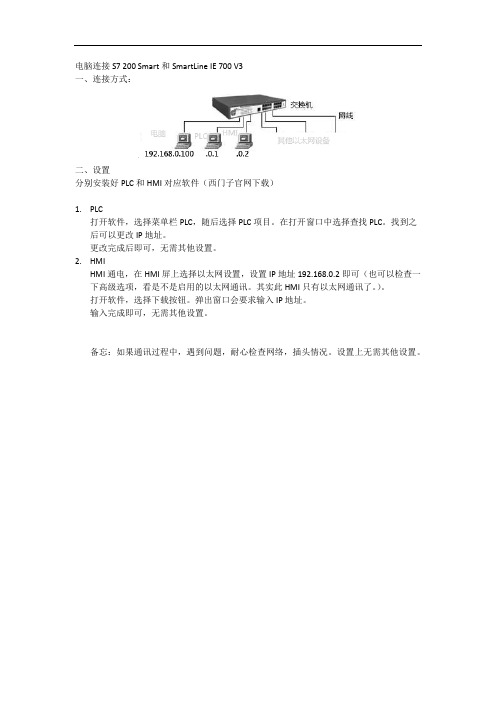
电脑连接S7 200 Smart和SmartLine IE 700 V3
一、连接方式:
二、设置
分别安装好PLC和HMI对应软件(西门子官网下载)
1.PLC
打开软件,选择菜单栏PLC,随后选择PLC项目。
在打开窗口中选择查找PLC。
找到之后可以更改IP地址。
更改完成后即可,无需其他设置。
2.HMI
HMI通电,在HMI屏上选择以太网设置,设置IP地址192.168.0.2即可(也可以检查一下高级选项,看是不是启用的以太网通讯。
其实此HMI只有以太网通讯了。
)。
打开软件,选择下载按钮。
弹出窗口会要求输入IP地址。
输入完成即可,无需其他设置。
备忘:如果通讯过程中,遇到问题,耐心检查网络,插头情况。
设置上无需其他设置。
西门子交换机 配置步骤
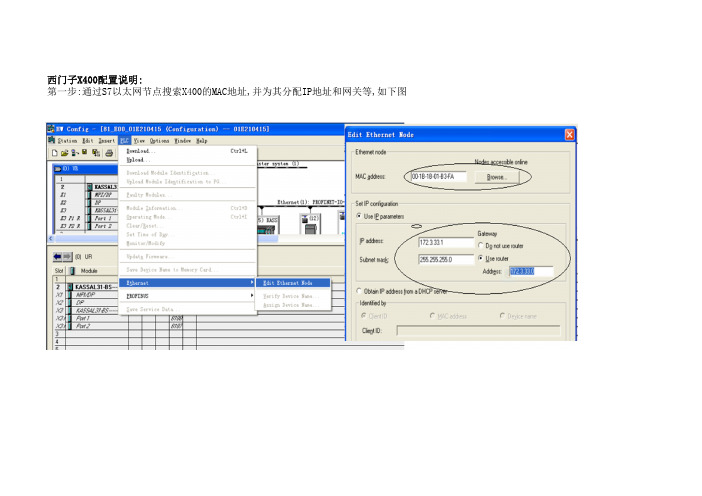
西门子X400配置说明:
第一步:通过S7以太网节点搜索X400的MAC地址,并为其分配IP地址和网关等,如下图
第二步:打开电脑或西门子PC677设置TCP/IP地址和网关.如下图
第三步:打开相对应的那套PLC硬件组态设置网关,如下图:
第四步:打开INTERNET浏览器,在址栏输入为X400设置的IP地址出现X400设置画面.如下图:
第五步:选择X400 Ring Config将Redundancy Mode设置为禁用.如下图:
第六步:点击SWITCH选择VLAN新建一个ID并为其分配地址(下图的地址是6.1)如下图:
第七步:选择Router下的Subnets为刚建立的ID号设置IP地址(此IP地址是根据X400刚设置的ID号的地址口6.1所对应的光纤连接到的那套PLC的网关)等,如下图:
第八步:选择VLAN下的Ports点击对应的地址6.1为其设置对应的ID号.如下图
第九步:ID号所对应的地址需要点击成U状后才会生效,但是由于系统默认的ID号把所有的地址都设置为生效了这样我们新建的这个就会和默认的冲突而报错,因此需要将默认的地址取消掉如下图:(最上面的是系统默认的ID号)。
西门子以太网通讯设置
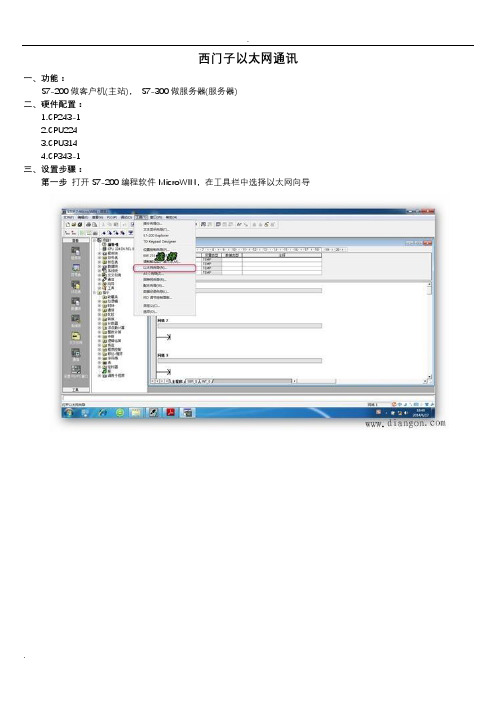
西门子以太网通讯一、功能:S7-200做客户机(主站),S7-300做服务器(服务器)二、硬件配置:1.CP243-12.CPU2243.CPU3144.CP343-1三、设置步骤:第一步打开S7-200编程软件MicroWIN,在工具栏中选择以太网向导第二步读取CP243-1【以太网模块】。
注意:PC与S7-200连接正常才能读取到第三步选择以太网模块第四步输入【CP243-1 】的IP地址192.168.0.50 注意IP设置与S7-300侧要在同一个网段第五步配置连接数【最多连接8路】以太网模块要占用地址,建议放在最后插槽连接数:根据实际的连接数配置第六步1.选择客户机连接【s7-200为客户机】2.【03.02】----03:单边通信02: S7-300CPU模块的插槽号【10:00】----1:固定0:连接号00:s7-200CPU模块的位置3. 输入CP343-1的IP地址【在S7-300的硬件组态中设置】4. 单击“数据传输”,进入配置窗口。
注意:连接号一定要记住,在编程的时候会应用到第七步1.选择向服务器读取数据2.选择读取数据的大小【最大212个字节】3.数据的对应关系。
【把S7-300“DB10.DBB0开始的10个字节”的数据读取到本地“VB0开始的10个字节”中】4.配置完后点击【新转输】注意:传输号要记住,在编程中要应用到第八步1. 选择向服务器写入数据2. 选择写入数据的大小【最大212个字节】3. 数据的对应关系。
【把本地“VB10开始的10个字节”的数据写入到S7-300“DB10.DBB10开始的10个字节”中】4.配置完后点击确认注意:传输号要记住,在编程中要应用到第九步选择保护[通信子程序在S7-200占用的V区地址,不能与编写程序时用的V区地址重复]第十步配置完后点击【下一步】第十一步完成以太网通信配置点击【完成】第十二步在S7-200中编写以太网通信程序Chan_ID 连接号【地址在以太网配置完后自动生成,可以在符号表中查看】Data 转输号【地址在以太网配置完后自动生成,可以在符号表中查看】START发送、接收不能同时进行【自振荡比较来错开控制】Abort为“1”时取消S7-200做客户机:S7-300侧不需要写程序,只要把硬件组态正确,以太网模块的IP设置与S7-200以太网向导中配置的保持一致,此外还要建立与S7-200数据传输大小相对应的DB块。
西门子S7-1500IP地址参数和设备名称的保持性
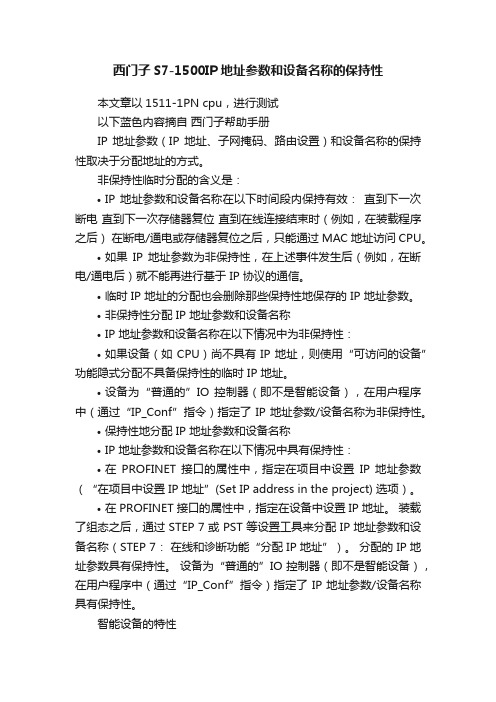
西门子S7-1500IP地址参数和设备名称的保持性本文章以1511-1PN cpu,进行测试以下蓝色内容摘自西门子帮助手册IP 地址参数(IP 地址、子网掩码、路由设置)和设备名称的保持性取决于分配地址的方式。
非保持性临时分配的含义是:•IP 地址参数和设备名称在以下时间段内保持有效:直到下一次断电直到下一次存储器复位直到在线连接结束时(例如,在装载程序之后)在断电/通电或存储器复位之后,只能通过 MAC 地址访问 CPU。
•如果IP 地址参数为非保持性,在上述事件发生后(例如,在断电/通电后)就不能再进行基于 IP 协议的通信。
•临时 IP 地址的分配也会删除那些保持性地保存的 IP 地址参数。
•非保持性分配 IP 地址参数和设备名称•IP 地址参数和设备名称在以下情况中为非保持性:•如果设备(如 CPU)尚不具有 IP 地址,则使用“可访问的设备”功能隐式分配不具备保持性的临时 IP 地址。
•设备为“普通的”IO控制器(即不是智能设备),在用户程序中(通过“IP_Conf”指令)指定了 IP 地址参数/设备名称为非保持性。
•保持性地分配 IP 地址参数和设备名称•IP 地址参数和设备名称在以下情况中具有保持性:•在PROFINET 接口的属性中,指定在项目中设置IP 地址参数(“在项目中设置 IP 地址”(Set IP address in the project) 选项)。
•在 PROFINET 接口的属性中,指定在设备中设置 IP 地址。
装载了组态之后,通过 STEP 7 或 PST 等设置工具来分配 IP 地址参数和设备名称(STEP 7:在线和诊断功能“分配 IP 地址”)。
分配的 IP 地址参数具有保持性。
设备为“普通的”IO 控制器(即不是智能设备),在用户程序中(通过“IP_Conf”指令)指定了 IP 地址参数/设备名称具有保持性。
智能设备的特性在智能设备 PROFINET 接口的属性中,指定在设备中设置 IP 地址参数。
西门子交换机X400配置步骤

西门子X400配置说明:
第一步:通过S7以太网节点搜索X400的MAC地址,并为其分配IP地址和网关等,如下图
第二步:打开电脑或西门子PC677设置TCP/IP地址和网关.如下图
第三步:打开相对应的那套PLC硬件组态设置网关,如下图:
第四步:打开INTERNET浏览器,在址栏输入为X400设置的IP地址出现X400设置画面.如下图:
第五步:选择X400 Ring Config将Redundancy Mode设置为禁用.如下图:
第六步:点击SWITCH选择VLAN新建一个ID并为其分配地址(下图的地址是6.1)如下图:
第七步:选择Router下的Subnets为刚建立的ID号设置IP地址(此IP地址是根据X400刚设置的ID号的地址口6.1所对应的光纤连接到的那套PLC的网关)等,如下图:
第八步:选择VLAN下的Ports点击对应的地址6.1为其设置对应的ID号.如下图
第九步:ID号所对应的地址需要点击成U状后才会生效,但是由于系统默认的ID号把所有的地址都设置为生效了这样我们新建的这个就会和默认的冲突而报错,因此需要将默认的地址取消掉如下图:(最上面的是系统默认的ID号)。
西门子PLC与PC连接说明

1、s400/s300的IP地址:xxx.xxx.xxx.xxxx
2、连接时候的网卡选择:
RealtekPLCeFE Fa……(及为所用网卡)
打开siemens进入工作界面:“选择”-“设置PG\PC接口”选择关于RealtekPLCe FE Fa……的网卡:
3、打开siemens后,首先要新建两个项目,一个留作备份,另一个用作修改的原本。
4、将PLC上载到PC的方法:新建项目,名称可以由自己定,然后删除MPI,
,卡槽数为:s400=x;s300=x(查看PLC在第几个插槽即可)
5、登录密码:######(若有密码正确输入即可)
6、点开下载到PC的程序OB1,然后在“选项”--“符号表”→“符号表”—“导入…”加入备注信息,便于解读程序。
7、待当天任务全部结束后,记得要将s400的程序固化(要将程序写入到储存卡里边,不然断电重启后在PLC里边的程序就会丢失),PLC会自动重启,会造成信息错乱(正常情况)。
S300没有必要将程序存入储存卡,不会丢失。
- 1、下载文档前请自行甄别文档内容的完整性,平台不提供额外的编辑、内容补充、找答案等附加服务。
- 2、"仅部分预览"的文档,不可在线预览部分如存在完整性等问题,可反馈申请退款(可完整预览的文档不适用该条件!)。
- 3、如文档侵犯您的权益,请联系客服反馈,我们会尽快为您处理(人工客服工作时间:9:00-18:30)。
输入 ip 地址,子网掩码,最后选择分配 IP 组态,如果成功则跳出如下图,此时就可以进行 PING 地址。
西安利雅得电气股Biblioteka 有限公司内部资料不得外传西安利雅得电气股份有限公司 王圣齐
西安利雅得电气股份有限公司内部资料不得外传
西门子设置 IP 地址
打开 step7 软件选择 plc—〉编辑 ethernet 节点。跳出对话框。选择浏览。跳出如下对话框。 并能刷出网络上所有西门子的 PLC 地址站点,如下图所示
根据 MAC 地址,确认该模块属于哪个系统。单击选择。确认。跳出如下图。
